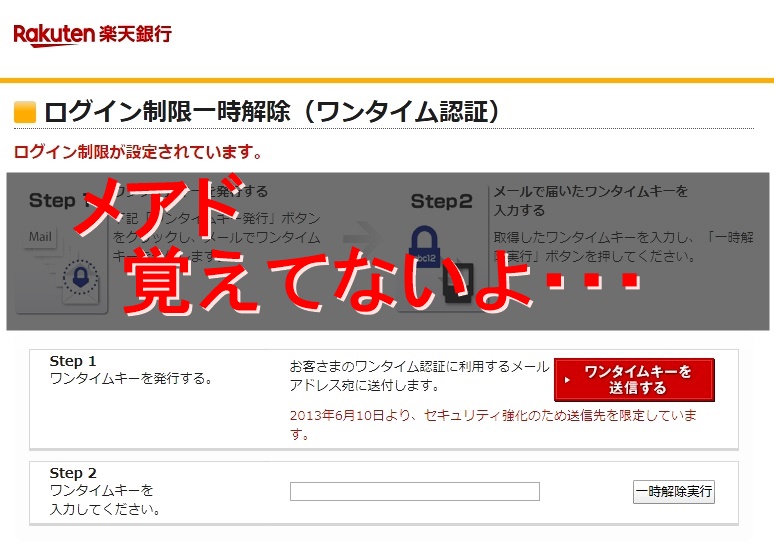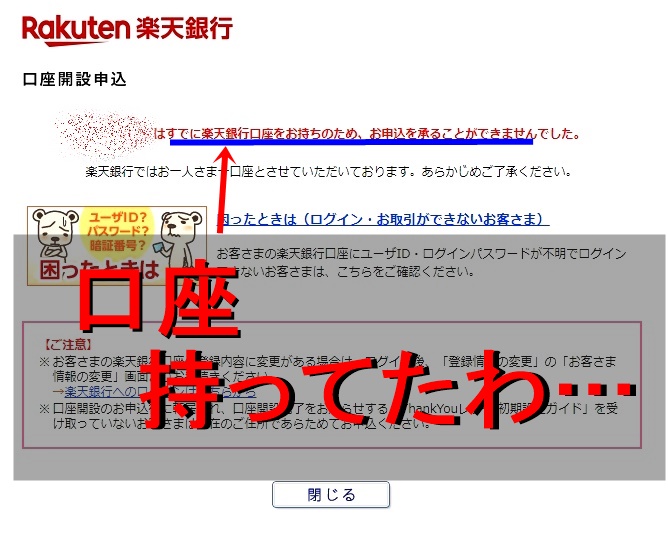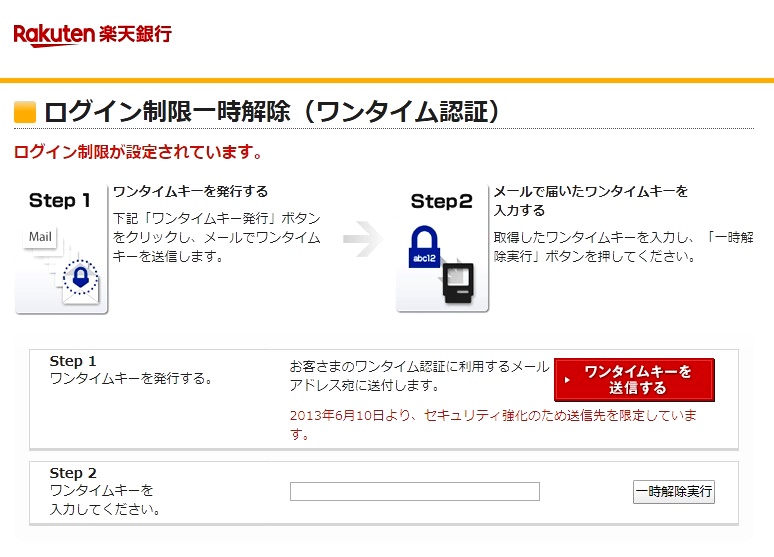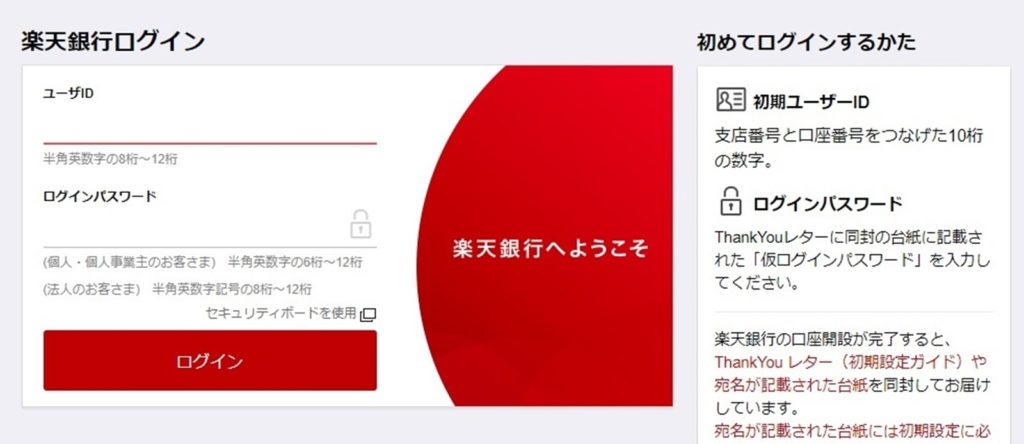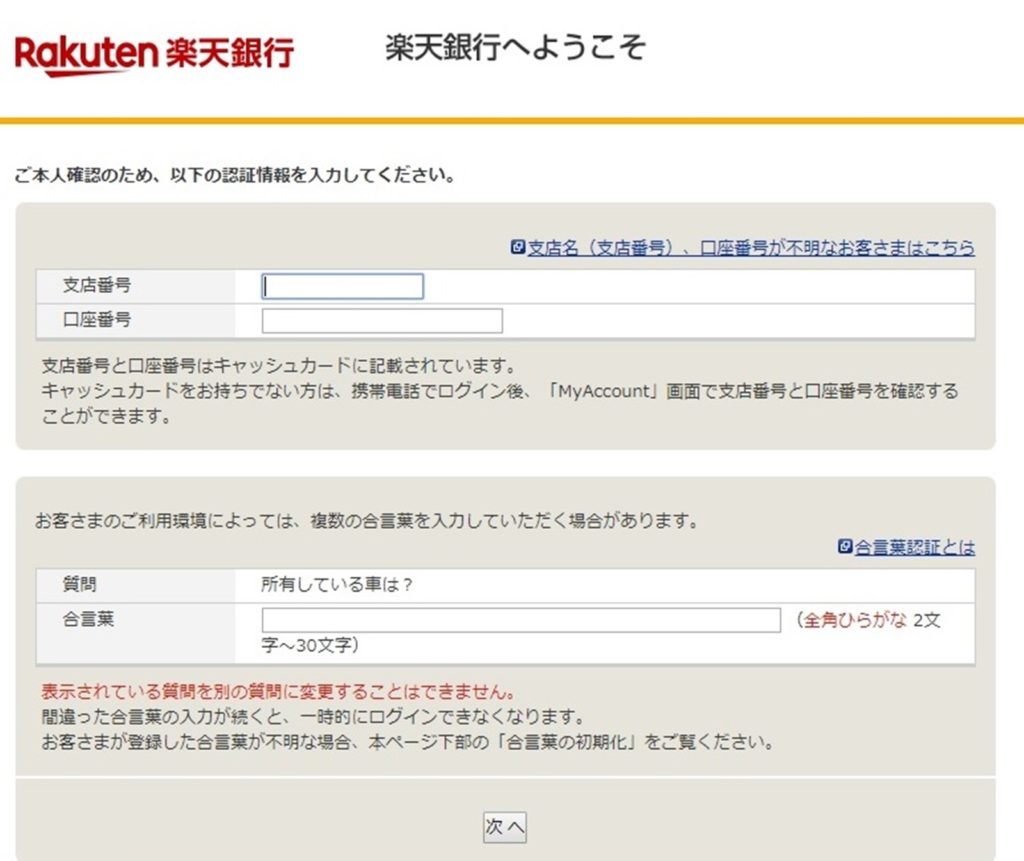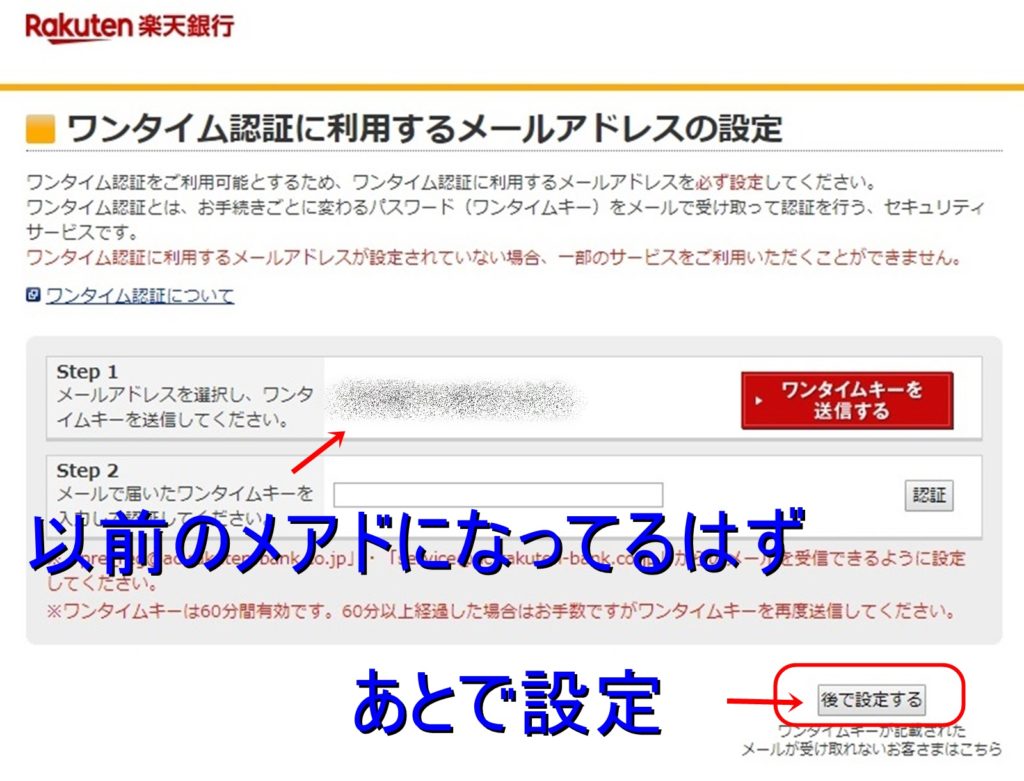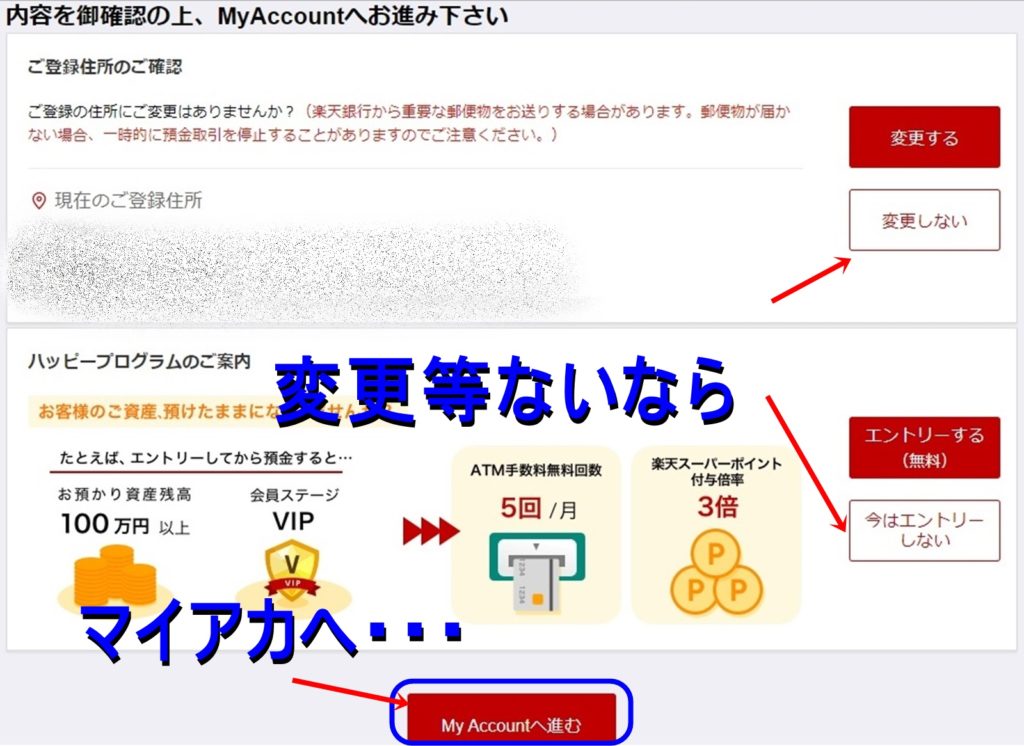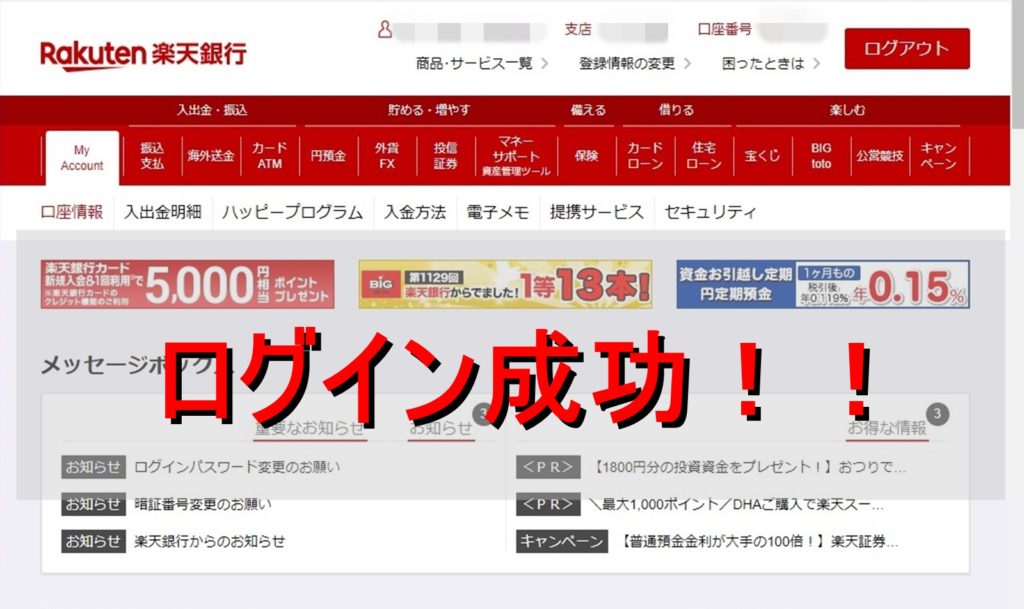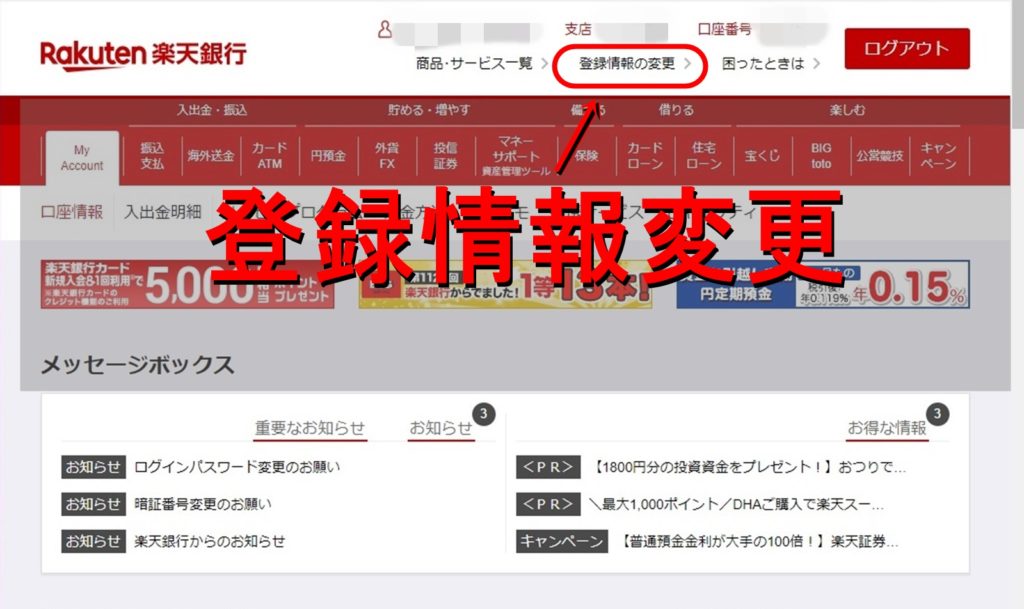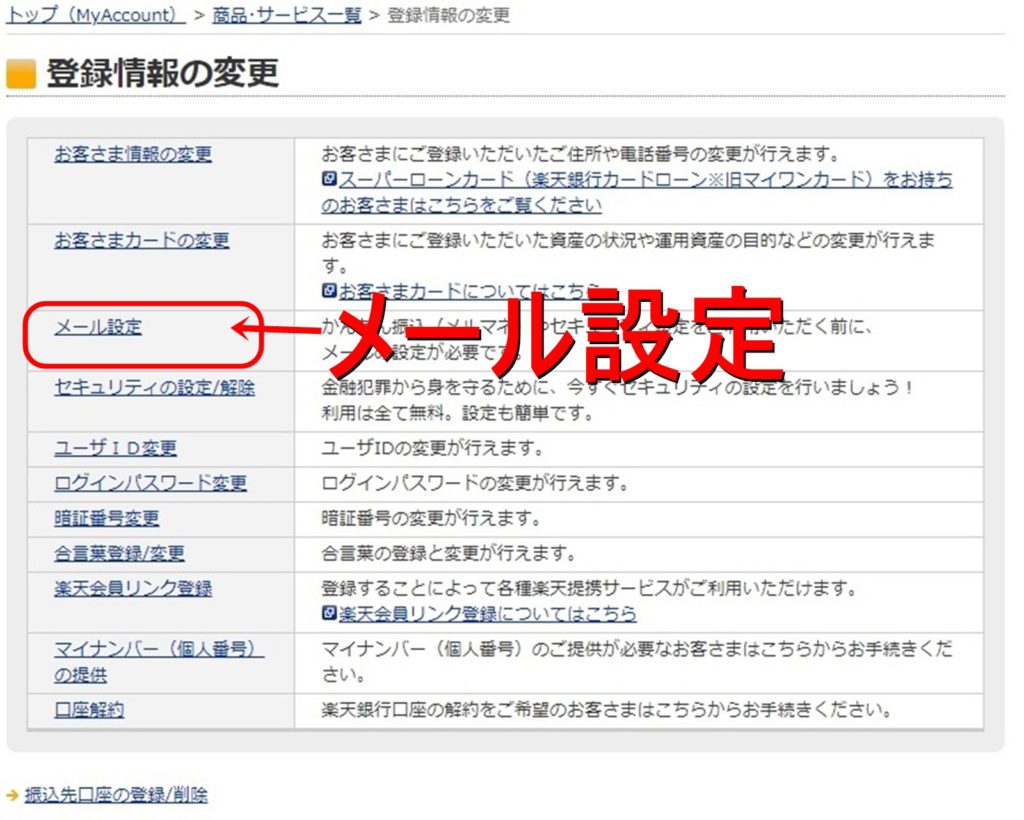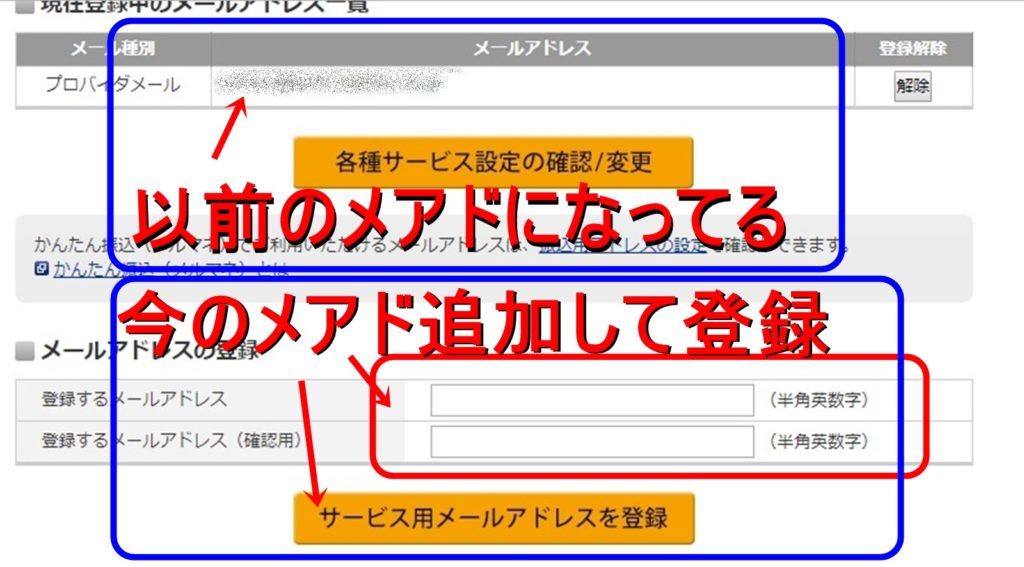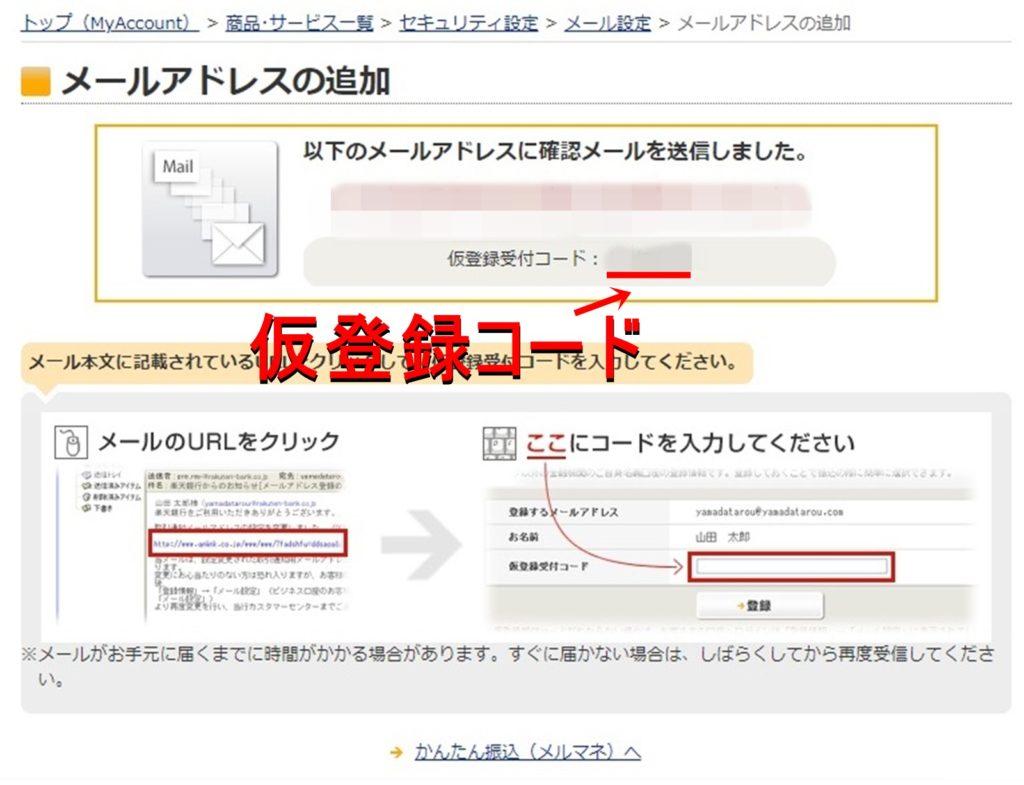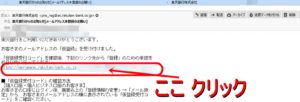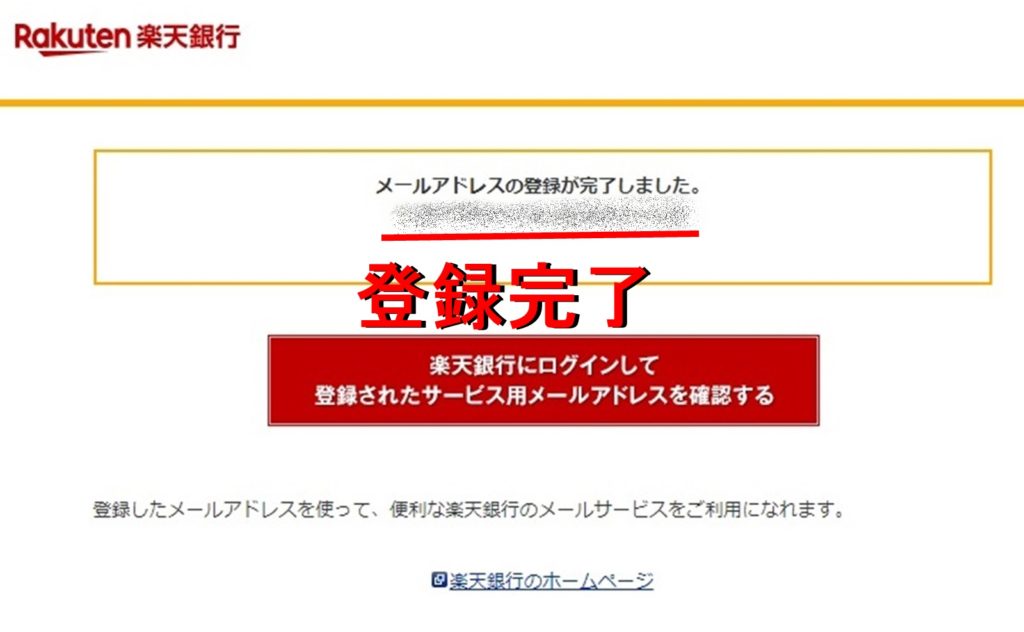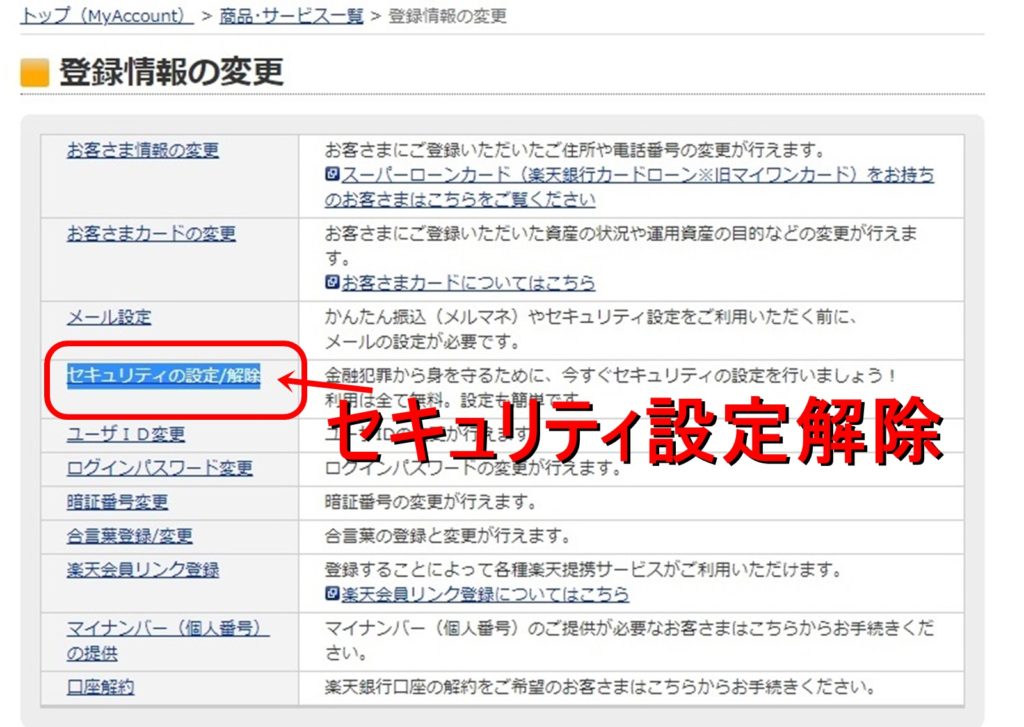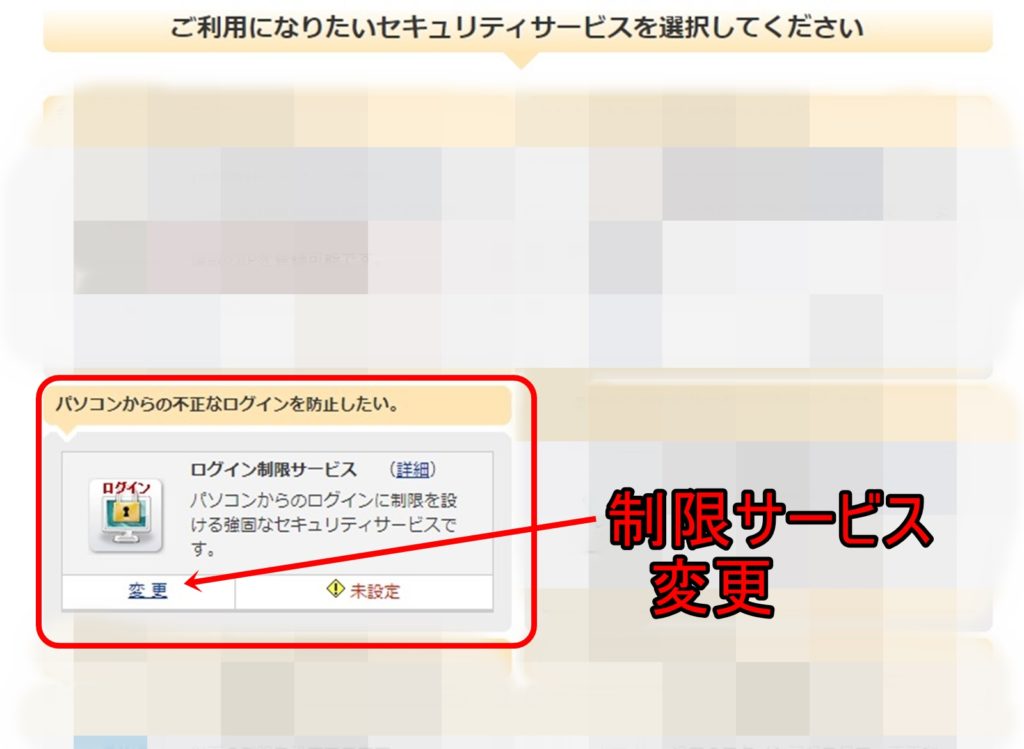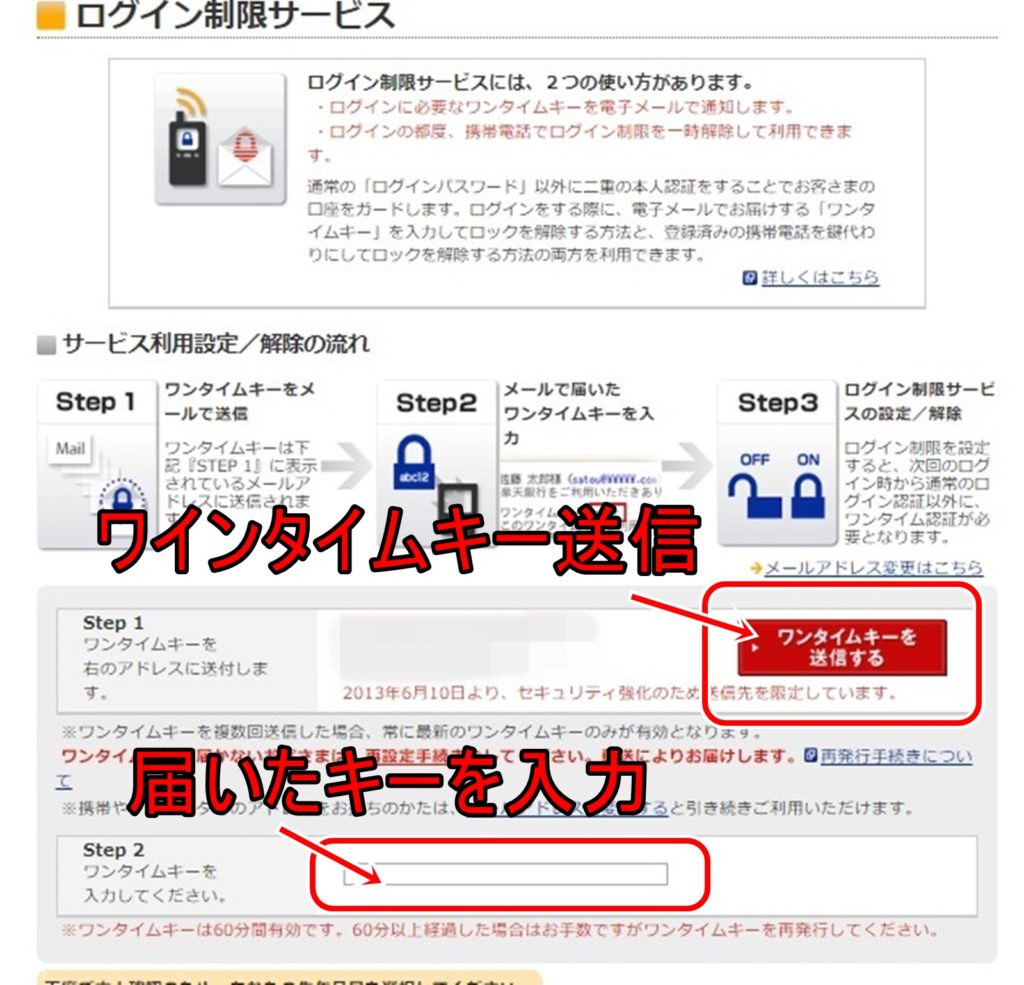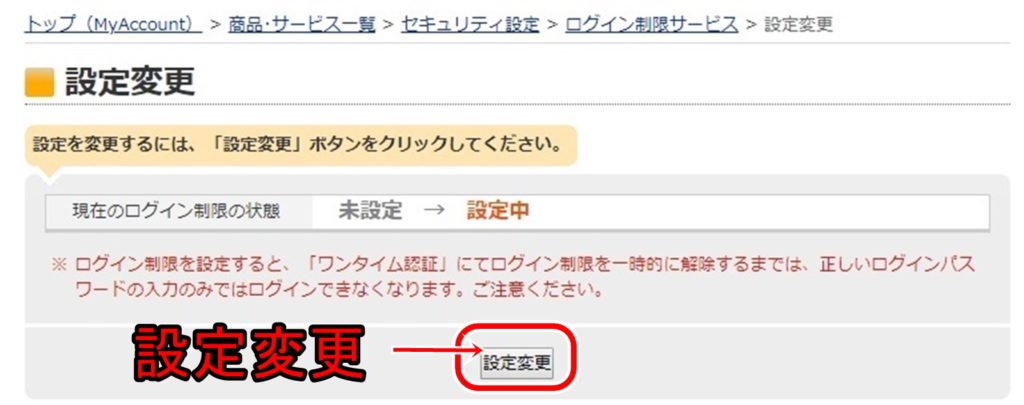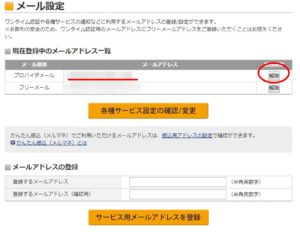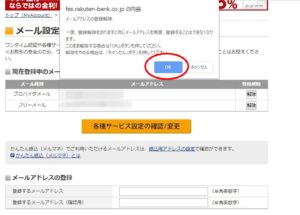海外旅行中、現金をあまり多く持ち歩きたくないので、前々回の香港旅行と、前回のベトナム・ダナン旅行の際、海外プリカの『マネパカード』を作成して持って行き、ベトナムでも普通にホテル代から、お買い物の支払いから、ATMで現地通貨引き出しにと、超大活躍で、海外旅行でのカードの利便性を改めて感じたのですが、、


不安症な私は、カード1枚だと現地で磁気がダメになったりすると不安なので、次の旅行前にもう1枚カードがあればと思い、楽天デビットカード申請のため、楽天銀行の口座を開設しようとしたら、、
『**様はすでに楽天銀行口座をお持ちのため、お申し込みを承ることができませんでした。』
「なんで?・・・」
理由はどうやら、過去、イーバンク時代に口座を作成していて、その口座が楽天銀行に引き継がれていたみたい。
気を取り直し、当時のイーバンク時代のアカウント等を記載したノートを部屋中探して発見し、自分の物のもちの良さに自画自賛しつつ、意気揚々とログインしようとしたら、今度は『ワンタイムキー』のメールがわからず(多分もう使ってない)結局ここで手詰まりに、、
もう使ってないよ#
結局、楽天銀行のサポートに電話することになってしまった。。
ワンタイムキー解除までのやりとり。
『楽天銀行(公式ページ)』から、下部のお問い合わせに記載された番号(0120-330-507他)に電話すると、「支店番号を入力して1#」みたいなよくある自動受付が流れて指示通りに進んでいきます。
ログインIDなどがわからなくても、そのまま音声ガイダンスを聞いていれば、数分後に担当者(中の人)に繋がるので、名前や住所等で本人確認することになります。
支店番号などがわかればより早く確認が進むと思うので、ある場合は手元に用意しておきましょう!
ワンタイムキーの解除は後日郵送で、、
ワンタイムキーの解除は電話口ですぐ出来ず、本人確認のあと、後日郵送で解除手続きの申請書?が楽天銀行から届き、その用紙を返送したのち、約10日後に解除されるようで、早くても2週間はかかりそうです。
口座解約後、再度申請する方法もある
私のように、すでに何年も使用していない口座で、残高も残ってないのならば、一応この方法もとれますが、
この場合でも結局、口座解約の申請書が送られてきて、返送ののち完全に解約が成立してから、再度契約になるので、結局、1か月位かかるみたいです。
今回私の場合、口座番号やらログインID、パスワードなど、殆どノートに記載していて、住所の変更なども全くない事もあり、そのまま使えそうなので、ログイン時の『ワンタイムキー』の解除依頼にしました。
ワンタイム認証再設定の手順
ここから実際の解除手順を解説していきます。
- 封筒裏にも名前と住所を記入
電話連絡から約3日後に『セキュリティ関連機能設定解除依頼書』が届きました。
依頼書には、
- 支店番号
- 口座番号
- お名前
- 電話番号
の記入が必要になります。
支店番号や口座番号がすでに分からない場合は、電話問い合わせの際に事前に確認しておくといいです。
あと、
返信封筒裏にも名前と住所の欄があるのでお忘れなく。
解除後のログイン
電話問い合わせの際、解除にかかる日数は、「返信封筒を送ってからだいたい10日後を目安にしてください。」
との事でしたが、私の場合、『解除以来書』の記入に間違いもなかったようで、約1週間でログインできるようになりました。
ともあれ、↑リンク・公式サイトから”ログイン”を試してみます。
ログイン後、解除できていれば、ワンタイム認証ページでなく、上のページに行きます。
こちらのページでは、
支店番号・口座番号のほか、当初設定した”合言葉”の入力も求められます。私はきちんと記録しておいたので大丈夫でしたが、こちらも、もうすでに覚えてないという場合は事前に確認しておいた方が良さそうです。
次に進むと、『ワンタイム認証』のページへ行きますが、当然メアドは以前使っていた物なので、無視して、下部の『後で設定する』に進みます。
次に進むと、住所に変更ないかなどの確認ページに移行します。
問題なければ『My Account』へ進みます。
これで『ログイン』は成功しました。
新しいメールアドレスの設定
このままでは、ログイン時に、ワンタイム認証ナシの状態になっているので、
新しいメールアドレスを登録して、ワンタイム認証設定もしてしまいます。
登録情報変更から・・・
メール設定へ、
下部の『メールアドレスの登録』に新しいメールアドレスを追加します。
『仮登録受付コード』が記載されているページに移行します。
すぐに登録したメアドに楽天銀行からメールが届くので、赤丸で囲んだリンクへ飛び、上記の『仮登録受付コード』を入力して、メアドの登録を完了します。
これで新しいメールアドレスの登録は出来ました。
ワンタイム認証設定
次に、この新しく設定したメアドを、ワンタイム認証に設定します。
登録情報の変更ページから、『セキュリティの設定/解除』ページに移動します。
『ログイン制限サービス』の『変更』をクリック
先ほど登録したメアドに『ワンタイムキー』が届くので、メールを確認してキーを入力。
これで、今度から新しく登録したメアドにワンタイムキーが届くようになってるはずです。
メールアドレスは複数登録できるようなので、出来るなら複数登録しておく方が良さそうです。
いらないメアドの削除
最後に、以前使っていた、いらないメアドを削除してしまいましょう!
メール設定ページから、メール登録解除して、『OK』を選ぶだけです。
おわり
楽天デビットカード作りたかっただけなのに、無駄に時間かかってしまった・・・
今更イーバンクから楽天銀行に引き継ぎ完了してない人も少ないでしょうが、私のように「イーバンクの口座持ってた…」なんて事になると、結構な時間がかかってしまうので、ご注意ください・・・
191126_手順追記に伴いタイトルやや改変。